Linux命令行的艺术:Harley Hahn带你领略高效命令行操作
发布时间: 2024-12-25 17:34:27 阅读量: 3 订阅数: 2 


Harley Hahn's Guide to Unix and Linux(中文译名:《Unix & Linux大学教程》)
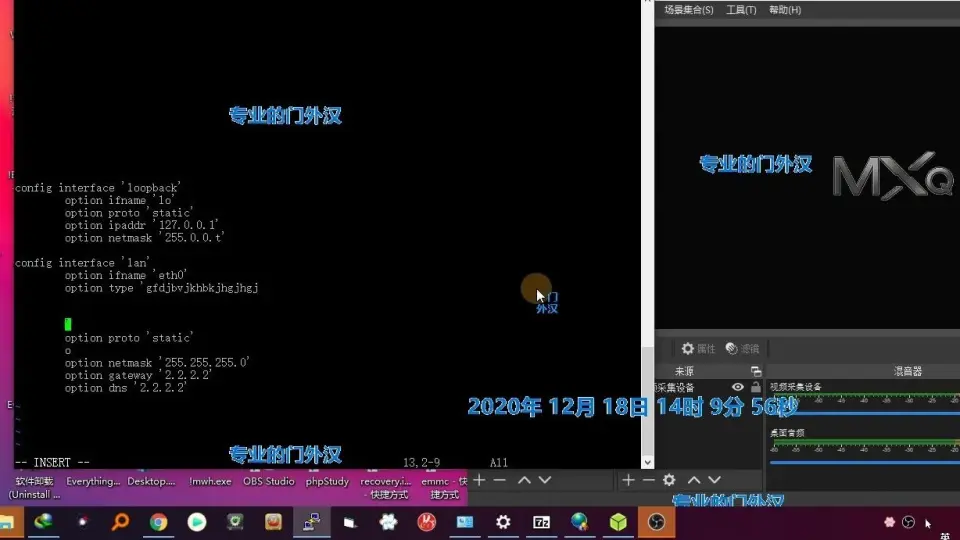
# 摘要
Linux命令行是高效操作和管理系统的核心工具,本论文介绍了Linux命令行的基本操作、高级技巧以及脚本编写,涵盖了从文件和目录管理到进程管理,再到文本处理工具的使用。进一步,本文深入探讨了管道、重定向、信号、权限和安全等方面的高级操作,强调了网络管理、系统监控、自动化任务设置及性能分析的重要性。最后,通过案例分析,展示了Linux命令行在实际工作中的高效应用,包括系统维护和故障排除,以及自动化脚本的编写和使用,提供了提升工作效率的具体方法和最佳实践。
# 关键字
Linux命令行;文件管理;文本处理;进程管理;权限安全;脚本编写;系统监控;自动化任务;性能优化;案例分析
参考资源链接:[Harley Hahn's Guide to Unix and Linux(中文译名:《Unix & Linux大学教程》)](https://wenku.csdn.net/doc/64719005d12cbe7ec300d8e3?spm=1055.2635.3001.10343)
# 1. Linux命令行简介
Linux命令行是所有Linux系统用户的基本界面,它提供了一种快速、灵活且强大的方式来与计算机系统交互。它由一组命令构成,这些命令可通过shell(命令行解释器)执行,允许用户控制计算机并执行复杂的任务而无需图形用户界面(GUI)。
在命令行中,用户通过输入文本指令来控制系统,这些指令可以运行程序、管理文件和目录、设置用户权限、启动和停止服务等。Linux命令行界面的设计简洁,同时由于它的非图形特性,使得它在自动化、远程管理和性能优化方面表现卓越。
命令行界面不依赖于特定的硬件平台,因为它仅需要一个终端仿真器即可运行,从而实现了在不同硬件和Linux发行版之间的一致性。对于任何希望深入了解Linux系统的工作原理和优化性能的IT专业人员来说,熟练掌握命令行是基础中的基础。
# 2. Linux命令行的基本操作
### 2.1 文件和目录管理
#### 2.1.1 文件的创建、复制、移动和删除
在Linux系统中,文件的创建、复制、移动和删除是最基础也是最频繁的操作。掌握这些命令对于高效管理文件系统至关重要。
- **创建文件**:`touch` 命令是创建新空文件的常用命令。如果文件已存在,`touch` 命令将更新该文件的访问和修改时间。
```bash
touch newfile.txt
```
**逻辑分析**:`touch` 命令后面直接跟上文件名表示创建一个名为 `newfile.txt` 的新文件。如果该文件已存在,你可以通过 `ls -l` 命令查看文件的时间戳是否被更新。
- **复制文件**:`cp` 命令用于复制文件或目录。
```bash
cp source.txt /path/to/destination/directory/
```
**逻辑分析**:`cp` 命令后面第一个参数是要复制的文件名(或目录),第二个参数是目标目录。如果目标目录不存在,命令将失败。`-r` 参数可以用来递归复制目录。
- **移动和重命名文件**:`mv` 命令用来移动文件或目录,同时也可以用于文件重命名。
```bash
mv oldname.txt newname.txt
```
**逻辑分析**:在上面的例子中,`mv` 命令将 `oldname.txt` 文件重命名为 `newname.txt`。同样,`mv` 可以用来移动文件到另一个目录。
- **删除文件**:`rm` 命令用于删除文件或目录。
```bash
rm unwantedfile.txt
```
**逻辑分析**:`rm` 命令直接用于删除文件。使用 `-r` 参数可以递归删除目录及其内容。`-f` 参数会强制删除文件,不提示任何信息。
文件操作是Linux基础中的基础,正确的使用文件命令,不仅可以避免数据的丢失,还可以提高管理文件系统的效率。
#### 2.1.2 目录的创建、删除和权限设置
管理目录是进行文件系统操作的另一个重要方面。Linux提供了多种命令来创建、删除和设置目录权限。
- **创建目录**:`mkdir` 命令用于创建新目录。
```bash
mkdir newdir
```
**逻辑分析**:`mkdir` 命令后直接跟上目录名,即可创建一个新目录。如果创建多级目录,需要加上 `-p` 参数以保证中间的各级父目录被创建。
- **删除目录**:`rmdir` 命令用于删除空目录,而 `rm -r` 可以删除非空目录。
```bash
rmdir directory1
rm -r directory2
```
**逻辑分析**:`rmdir` 命令仅删除空目录,当目录中有内容时,命令将失败。`rm -r` 命令会递归删除目录及其所有内容。
- **目录权限设置**:`chmod` 命令用于改变文件或目录的权限。
```bash
chmod 755 directory3
```
**逻辑分析**:`chmod` 后面跟上数字表示权限。数字 `755` 表示设置目录所有者具有读、写、执行权限,所属组和其他用户具有读和执行权限。`ugo` 表示用户(u)、组(g)和其他用户(o),而 `+`、`-`、`=` 分别表示增加、删除或设置权限。
文件和目录的操作是Linux命令行工作中最常见的任务之一。熟练掌握这些命令,对于进行高效、安全的系统管理来说,是不可或缺的。
### 2.2 文本处理工具
#### 2.2.1 文本文件的查看和编辑
Linux系统提供了多种文本文件查看和编辑工具,使得文件内容的操作变得方便快捷。
- **查看文件**:`cat`、`less` 和 `more` 是常用的文本文件查看工具。
```bash
cat filename.txt
less filename.txt
more filename.txt
```
**逻辑分析**:`cat` 会将文件内容直接输出到标准输出,适用于查看小型文件。`less` 和 `more` 都是分页查看工具,适合大文件。不同的是,`less` 支持向前和向后翻页,而 `more` 只支持向前翻页。
- **编辑文件**:`nano` 和 `vi` 是常见的文本编辑器。`nano` 操作简单,而 `vi` 功能强大但学习曲线陡峭。
```bash
nano filename.txt
vi filename.txt
```
**逻辑分析**:`nano` 提供了简单的界面和基本的编辑功能,适合初学者。`vi` 则是基于文本界面的编辑器,具有模式化操作的特点。虽然开始使用较为复杂,但熟练后可以快速编辑文本。
文本文件的查看和编辑是系统管理、脚本编写和配置文件调整时的基础技能。掌握这些工具的使用,可以更加高效地进行文件内容的管理。
#### 2.2.2 文本搜索和过滤工具
文本搜索和过滤工具在处理和分析日志文件、数据文件时尤为有用。
- **文本搜索**:`grep` 命令用于搜索包含特定模式的文本行。
```bash
grep "pattern" filename.txt
```
**逻辑分析**:`grep` 命令后跟搜索模式和文件名。该命令会搜索文件中的行,输出包含指定模式的所有行。
- **文本过滤**:`awk` 是一个强大的文本处理工具,可以对文本进行复杂的模式扫描和处理。
```bash
awk '/pattern/ { action }' filename.txt
```
**逻辑分析**:`awk` 命令处理文件时,可以基于模式对每行执行指定动作。`/pattern/` 表示匹配模式,`{ action }` 是当匹配发生时执行的动作。
掌握文本处理工具不仅可以提高对文件内容的搜索和过滤效率,还可以帮助分析和解析复杂的数据文件。
# 3. Linux命令行高级操作技巧
## 3.1 管道、重定向和信号
### 3.1.1 管道的使用
Linux管道是命令行中一种非常强大的工具,它允许用户将一个命令的输出直接作为另一个命令的输入。这种机制极大地增强了Linux命令行的灵活性,使得复杂的数据处理任务可以被分解为简单的步骤。
例如,我们可以使用管道将`ls`命令列出的当前目录文件名传递给`grep`命令来过滤特定的文件名。下面是一个简单的例子:
```bash
ls | grep "^file"
```
上面的命令会列出当前目录下所有以"file"开头的文件名。这里`ls`命令的输出被管道符号`|`传递给了`grep`命令。
管道不仅是将前一个命令的输出重定向给下一个命令这么简单。管道命令背后是进程间通信(IPC)的一部分,它涉及到文件描述符和缓冲机制。当一个命令启动时,它会从其父进程那里继承三个文件描述符:0、1 和 2,分别对应标准输入(stdin)、标准输出(stdout)和标准错误(stderr)。管道创建一个新的进程,其标准输入连接到前一个命令的标准输出。
### 3.1.2 文件和标准输入输出的重定向
Linux中的标准输入输出重定向功能允许用户将数据从文件重定向到命令,或者将命令的输出保存到文件中。这种功能在处理日志文件或进行自动化任务时特别有用。
例如,将`ls`命令的输出保存到一个文件中,可以使用如下命令:
```bash
ls > filelist.txt
```
这里使用的是大于号`>`,它告诉shell将`ls`命令的标准输出重定向到`filelist.txt`文件中。如果`filelist.txt`文件不存在,系统将创建它;如果文件已存在,其内容将被覆盖。
与此相反,`>>`符号用于追加内容到文件的末尾。如果文件不存在,系统也会创建文件,但如果文件已存在,新内容将被添加到文件末尾而不是覆盖原有内容。
### 3.1.3 信号的发送和处理
在Linux系统中,信号是一种用于进程间通信的方式,用于指示发生了某个特定的事件。信号可以由系统内核或用户进程发出,并且被接收进程捕获和处理。
举例来说,当你在终端中按下`Ctrl+C`时,系统实际上向当前运行的前台进程发送了一个`SIGINT`(中断信号)。大多数程序都会预设响应这一信号,并优雅地终止执行。
信号可以使用`kill`命令发送给进程。例如:
```bash
kill -SIGKILL 1234
```
上面的命令向进程ID为1234的进程发送`SIGKILL`信号。`SIGKILL`是一种特殊的信号,它会强制终止接收它的进程,因为它不能被捕获或忽略。
在处理信号时,程序可以设置信号处理器来捕获并响应特定的信号。例如,下面的C语言代码段设置了信号处理器来处理`SIGINT`:
```c
#include <signal.h>
#include <stdio.h>
void sigint_handler(int sig) {
printf("Received SIGINT\n");
}
int main() {
signal(SIGINT, sigint_handler);
while(1) {
// Your code here
}
return 0;
}
```
在实际应用中,正确处理信号对于编写健壮的程序非常重要。例如,在处理多线程程序时,可能会需要对某些信号进行特殊处理,以避免数据不一致或其他运行时错误。
# 4. Linux命令行脚本编写
## 4.1 脚本基础和结构
### 4.1.1 Shell脚本的结构和语法
在Linux命令行环境下,Shell脚本是用来自动化执行任务的脚本文件。Shell脚本通常以`.sh`扩展名保存,可以包含多个命令以及流程控制语句。一个基本的Shell脚本结构包括脚本声明、执行权限声明、注释和命令部分。例如:
```bash
#!/bin/bash
# 这是一个Shell脚本示例
echo "Hello, World!"
```
在该脚本中,`#!/bin/bash`被称为shebang,用于指明脚本由哪个解释器执行。`echo "Hello, World!"`是实际输出文本的命令。
Shell脚本语法的特性包括:
- **变量**:无需声明类型即可使用,用于存储临时数据。
- **命令执行**:通过在命令后添加`&&`或`||`实现逻辑控制。
- **控制语句**:包括条件判断(`if`语句)、循环(`for`、`while`、`until`循环)等。
- **函数**:允许封装命令序列并可重复使用。
**变量的使用示例**:
```bash
#!/bin/bash
# 定义变量
name="John Doe"
# 使用变量
echo "Hello, $name!"
```
**逻辑控制示例**:
```bash
#!/bin/bash
# 判断变量是否存在
if [ -n "$1" ]
then
echo "变量值为:$1"
else
echo "未提供变量值"
fi
```
### 4.1.2 变量、参数和数组
Shell脚本中,变量可以存储字符串、数字等数据类型,其值在脚本运行时可以被读取或修改。参数则是脚本执行时传递的输入值,通过`$1`、`$2`这样的位置参数来访问。
**变量赋值与使用示例**:
```bash
#!/bin/bash
# 变量赋值
number=42
# 输出变量值
echo "The answer is $number"
```
数组是一种特殊类型的变量,它允许存储多个值。数组在Shell脚本中用于存储一系列相关的数据项。
**数组赋值与访问示例**:
```bash
#!/bin/bash
# 定义数组
fruits=("apple" "banana" "cherry")
# 输出数组所有元素
echo "Fruit list: ${fruits[@]}"
# 输出数组第一个元素
echo "First fruit: ${fruits[0]}"
```
在实际使用中,结合参数和数组可以编写具有灵活输入的脚本,提高脚本的可重用性。例如,通过脚本参数传递多个文件名,然后在脚本中对这些文件名进行处理。
这些基础概念和结构的掌握是编写有效Shell脚本的关键。随着脚本复杂度的增加,合理使用变量、参数和数组可保持脚本的清晰和可维护性。接下来,我们将深入探讨条件判断和循环控制,它们是实现复杂逻辑和流程控制的关键部分。
# 5. Linux命令行工具深入应用
Linux作为一个强大的操作系统,其命令行工具提供了丰富的功能,可以让我们在无需图形界面的情况下,高效地管理网络、监控系统性能、安排自动化任务和计划作业。本章节将深入探讨这些高级应用,帮助读者进一步提升使用Linux命令行的技能。
## 5.1 网络管理命令
Linux系统中,网络管理是一个重要的领域,熟练掌握相关命令能够有效地监控和控制网络状态。
### 5.1.1 网络接口配置和状态监控
网络接口配置是确保网络通信正确和高效的关键。Linux使用`ifconfig`或`ip`命令来配置和查看网络接口状态。
```
sudo ifconfig eth0 down
```
这个命令将会禁用名为eth0的网络接口。Linux中的网络配置通常是通过编辑`/etc/network/interfaces`文件或者使用`nmcli`和`nmtui`工具来完成,但`ifconfig`和`ip`命令因其简单性而广泛使用。
状态监控方面,`ifconfig`命令可以显示接口的状态信息,包括IP地址、子网掩码、是否激活等。
```
ifconfig
```
输出结果中,我们通常关心的是`inet`地址,即IPv4地址,以及`UP`和`RUNNING`等标志,它们表示网络接口的当前状态。
### 5.1.2 网络服务和连接管理
管理网络服务和连接通常涉及到开放端口的监听,以及通过远程连接协议如SSH进行远程登录。
使用`netstat`命令可以查看网络连接和服务的端口监听状态:
```
sudo netstat -tulnp
```
在这个例子中,`-tulnp`参数表示显示TCP和UDP的监听端口,以及相关的进程信息。输出中的`Proto`表示协议类型,`Local Address`和`Foreign Address`分别代表本地和远程地址。
SSH连接的管理则经常用到`ssh`命令,可以远程连接到其他Linux系统:
```
ssh username@remotehost
```
在这里,`username`是远程系统上的用户名,而`remotehost`可以是一个域名或IP地址。
## 5.2 系统监控和性能分析
对系统进行监控和性能分析是维护Linux服务器稳定运行的重要环节,涉及到资源使用情况的实时监控以及对系统瓶颈的分析。
### 5.2.1 系统资源的实时监控
`top`命令是Linux中常用的系统资源监控工具,它可以实时显示系统中进程的动态视图。
```
top
```
使用`top`命令,我们可以查看CPU使用率、内存使用情况、进程状态等信息。`top`命令还可以通过交互式的命令来对显示结果进行排序和过滤,例如按CPU或内存使用排序。
另一个有用的命令是`htop`,它是`top`的增强版,提供了一个彩色界面和更多的交互功能。
### 5.2.2 系统性能分析工具
`vmstat`命令可以提供关于系统内存、交换分区、I/O和CPU活动的统计信息:
```
vmstat 1
```
上面的命令以1秒的间隔连续输出统计信息。输出结果中的`r`列表示等待运行的进程数,`b`列表示处于不可中断睡眠状态的进程数。`swpd`列表示虚拟内存的使用情况,而`free`列显示了多少空闲内存量。
`iostat`是另一个有用的性能分析工具,它可以显示CPU和I/O性能统计信息:
```
iostat -x 1
```
通过使用`-x`参数,`iostat`会提供扩展的统计信息。输出结果中,`%util`表示设备饱和度,即设备在采样周期中处于忙状态的时间百分比。
## 5.3 自动化任务和计划作业
在Linux系统中,自动化任务和计划作业是提高效率的关键。通过`cron`和`at`命令可以实现对任务的定时执行。
### 5.3.1 cron和at的使用
`cron`是一个用于周期性执行命令的守护进程。在Linux系统中,`cron`任务通过编辑`crontab`文件来设置。
```
crontab -e
```
这个命令允许你编辑当前用户的`crontab`文件。例如,设置每天凌晨1点备份`/home`目录到外部存储设备可以添加如下行:
```
0 1 * * * tar -czf /media/backup/home_backup.tar.gz /home
```
`at`命令用于一次性执行任务,设置在未来的某个时间执行一次性的任务:
```
echo "ls -l" | at now + 2 minutes
```
上面的命令会在当前时间之后的两分钟执行`ls -l`命令,列出当前目录的文件和文件夹。
### 5.3.2 系统启动和服务管理
Linux系统启动和服务管理是系统管理员需要掌握的知识。`systemd`是大多数现代Linux发行版的初始化系统和服务管理器。
查看系统中所有服务的状态:
```
systemctl list-units --type=service
```
启动和停止服务可以通过`systemctl`命令实现:
```
sudo systemctl start nginx
sudo systemctl stop nginx
```
上面的命令分别启动和停止`nginx`服务。
监控服务的日志信息也很重要,可以使用`journalctl`命令查看系统和`systemd`服务的日志:
```
sudo journalctl -u nginx.service
```
这个命令显示与`nginx`服务相关的日志条目。
通过这些高级应用,我们可以看到Linux命令行工具的多样性和灵活性。熟练运用这些工具对于提高工作效率、优化系统性能、以及及时响应系统问题至关重要。下一章节,我们将进一步探讨Linux命令行的最佳实践和真实案例分析,将理论知识与实际操作紧密结合起来,以达到真正的“学以致用”。
# 6. Linux命令行最佳实践与案例分析
在本章中,我们将深入探讨如何在实际工作中高效地使用Linux命令行,并通过真实案例分析来展示这些命令行工具的综合应用。无论您是一位经验丰富的系统管理员,还是刚刚开始涉足Linux世界的新手,本章的内容都将帮助您更好地利用命令行提高工作效率。
## 6.1 实际工作中的高效命令行使用
### 6.1.1 快速处理日常任务的技巧
在处理日常任务时,掌握一些快捷操作可以显著提高效率。例如,利用 `alias` 命令为复杂的命令组合创建快捷方式,可以在后续的操作中节约大量时间。下面是一个简单的例子:
```bash
alias ll='ls -l --color=auto'
```
这行命令将 `ll` 设置为 `ls -l --color=auto` 的快捷方式,使得在列出目录内容时能够显示更多的信息,并且颜色区分不同类型的文件。
### 6.1.2 提升工作效率的命令行习惯
一个高效的工作习惯是合理配置 `.bashrc` 或 `.bash_profile` 文件。这样,每次打开新的终端时,都会自动加载您定义的环境变量和函数。例如,添加如下内容:
```bash
export PATH=$PATH:$HOME/bin
alias l='ls -l'
```
这会将个人的 `bin` 目录添加到PATH环境变量中,便于访问个人创建的脚本或二进制文件。同时,定义了 `l` 作为 `ls -l` 的别名。
## 6.2 真实案例分析
### 6.2.1 系统维护和故障排除案例
系统维护是任何Linux管理员的日常工作之一。以下是一个快速检查系统磁盘空间使用情况的案例,这个操作通过 `df` 命令实现,并且可以使用 `awk` 进行格式化输出,使得结果更加易于阅读:
```bash
df -h | awk '$NF=="/"{printf "%s (%s)\n", $5,$NF}'
```
上述命令会显示所有已挂载分区的使用率,并将输出格式化,使之更加直观。
### 6.2.2 自动化脚本在实际环境中的应用
自动化脚本可以极大地减少重复性工作。假设我们有一个备份数据库的脚本,它每天凌晨1点执行,并且只备份当日之前的数据。下面是一个简单的 `bash` 脚本示例:
```bash
#!/bin/bash
# backup.sh
BACKUP_DIR="/path/to/backup"
DB_NAME="mydatabase"
DATE=`date +%Y%m%d`
SQL_FILE="${BACKUP_DIR}/${DB_NAME}_${DATE}.sql"
mysqldump -u myuser -p$DB_PASSWORD $DB_NAME > $SQL_FILE
```
这个脚本首先确定备份目录和数据库名称,然后利用 `mysqldump` 工具创建数据库备份。这里我们使用了环境变量 `$DB_PASSWORD` 来存储数据库密码,提高脚本的安全性。
通过这些案例,我们可以看到在实际的Linux环境中,命令行的高效使用不仅仅体现在单个命令的使用上,更多的是通过组合各种工具和脚本,形成一个工作流程,从而提升工作效率和系统可靠性。
通过本章节内容的学习,您应该能够理解并掌握Linux命令行在日常工作中如何发挥其最大效用,并通过真实案例来优化您的工作流程。
0
0






